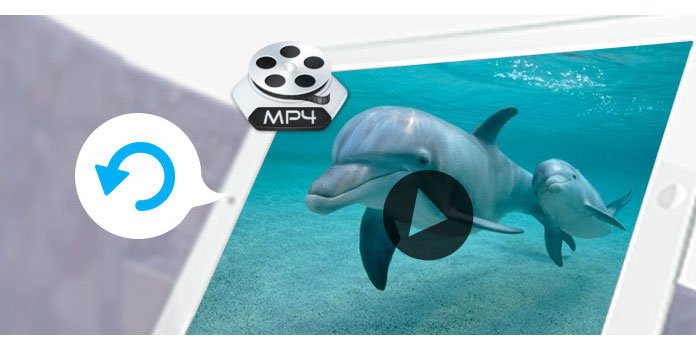
MP4-videoer brukes ofte av de fleste brukere. Det er imidlertid noen uønskede situasjoner når du sletter eller mister MP4-filer ved en feiltakelse, eller hvis MP4-filene dine er skadet av ukjente grunner. Det er virkelig en irritert ting. Hva skal du gjøre når du møter en slik situasjon? Ikke bekymre deg, her viser vi noen gode metoder for å gjenopprette MP4-filen din med noe godt MP4-gjenoppretting.
Når du har mistet eller slettet noen MP4 ved en feiltakelse og du ikke har noe budsjett for å gjenopprette MP4 filer, er denne gratis metoden det du trenger. For å gjenopprette MP4-filene dine fritt med MP4-gjenoppretting, er det en MP4-utvinning kalt EaseUS Data Recovery Wizard, som er veldig anbefalt for deg.
Det kan sies å være den beste programvaren for gratis gjenoppretting av data som du kan bruke til å hente MP4-filer i 3 enkle trinn. Med denne programvaren, ikke bekymre deg for å miste MP4 lenger. Neste er de detaljerte trinnene du kan følge for å gjenopprette MP4-filen med denne MP4-utvinning.
Trinn 1: Last ned EaseUS Data Recovery Wizard
For å gjenopprette MP4-filen din med denne MP4-gjenoppretting, må du laste ned EaseUS Data Recovery Wizard fra den offisielle nettsiden først. Vær oppmerksom på å laste ned gratis utgaven. Og installer den på datamaskinen din i henhold til instruksjonene.
Trinn 2: Start EaseUS Data Recovery Wizard
Start EaseUS Data Recovery Wizard på datamaskinen din, og velg deretter harddisken der du slettet eller mistet MP4-filene dine. Og klikk deretter på "Scan" -knappen som er nederst i grensesnittet for å søke etter alle tapte og eksisterende filer.
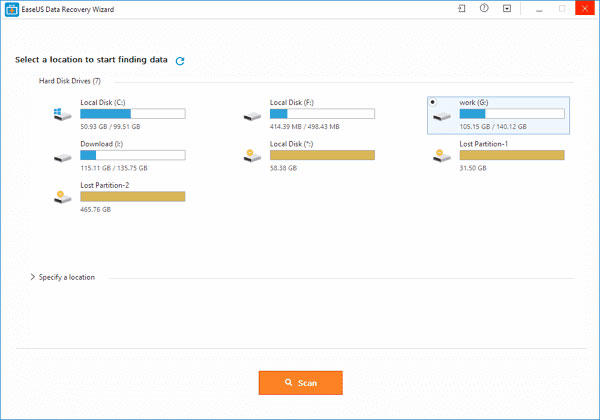
Trinn 3: Skann dine tapte filer
Det er to prosesser med denne skanningen. Hurtigsøkingen starter først og vil bli ferdig på kort tid. Når det er fullført, starter en dyp skanning automatisk for å hjelpe deg med å søke flere filer som går tapt.
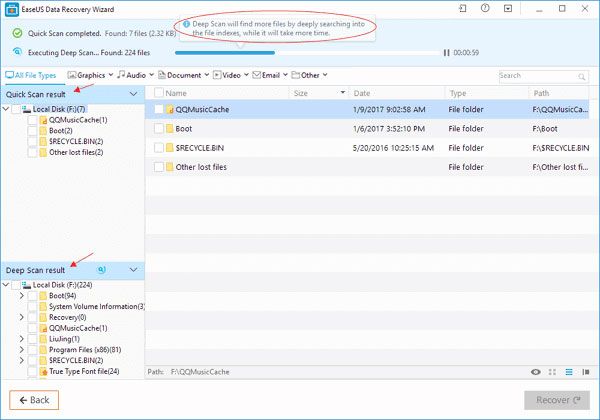
Trinn 4: Gjenopprett MP4-filer med MP4-gjenoppretting
Når skanneprosessen er fullført, kan du se de tapte filene er oppført for deg. Velg MP4-filene du vil gjenopprette, og klikk deretter på "Gjenopprett" -knappen for å hente dem tilbake. Og her foreslår vi at du lagrer alle de gjenopprettede filene på en annen stasjon eller enhet i tilfelle noen gjenopprettingsfeil.
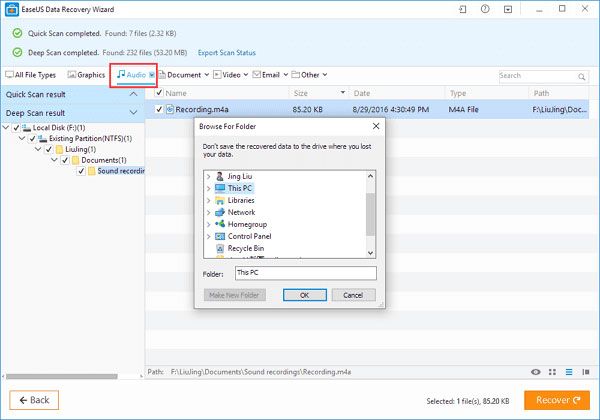
Når MP4-en din eksisterer, men du kan spille den med alle videospillere, er det stor sjanse for at MP4-filen din er skadet. Forskjellig fra å miste eller slette MP4-filen din, når du har et slikt problem, trenger du et reparasjonsverktøy for å hjelpe deg med å reparere MP4-filen. MP4 Video File Repair Tool er den beste reparasjonsprogramvaren vi vil anbefale deg. Den lar deg fikse forskjellige korrupsjoner på filen på Mac OS 12/11 / X og Windows OS-systemer. Du kan løse alle problemene hvis du har et så godt reparasjonsverktøy. I det følgende er de detaljerte trinnene for hvordan du reparerer MP4-filer.
Trinn 1: Last ned MP4 Video File Repair Tool
Hvis du vil reparere MP4 med dette verktøyet, gå til det offisielle nettstedet for å laste ned MP4 Video File Repair Tool først. Deretter installerer du det ved hjelp av installasjonsveiledningen.
Trinn 2: Start MP4 Video File Repair Tool
Kjør denne programvaren på datamaskinen din. Når du ser hovedgrensesnittet, må du klikke på "Reparer video" -knappen for å starte MP4-reparasjonsprosessen.
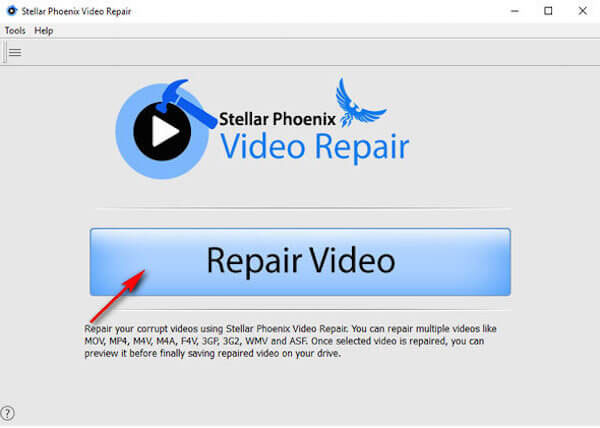
Trinn 3: Legg til og fjern MP4-filene
Deretter kan du se noen MP4-videoer som er oppført i vinduet. Du kan klikke på "Legg til" -knappen for å legge til videoer eller klikke på "Fjern" -knappen for å fjerne de uønskede videoene. Og du kan velge flere videoer for reparasjon. Deretter klikker du på "Repair" for å starte reparasjonsprosessen.
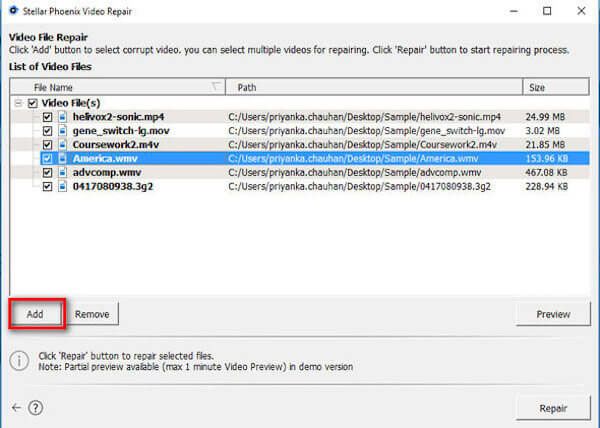
Trinn 4: Forhåndsvisning og lagre reparert video
Når prosessen er nede, kan du forhåndsvise MP4-videoen som er reparert ved å klikke på "Forhåndsvisning" -knappen. Hvis du er fornøyd med denne MP4-videoen, kan du klikke på "Lagre" for å lagre den reparerte MP4-videoen.
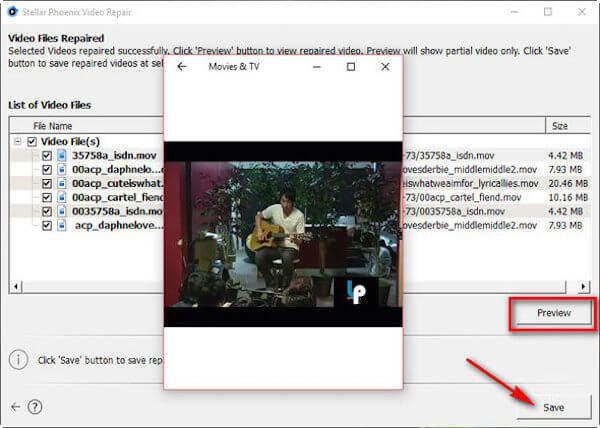
Hvis du er ute etter et raskt, enkelt og trygt MP4-gjenoppretting for å gjenopprette tapte eller slettede MP4-filer, er iCare Data Recovery Pro en fantastisk programvare som anbefales på det sterkeste. Denne programvaren lar deg gjenopprette slettede videoer fra minnekort, flash-stasjon, bærbar harddisk, harddisk og flere andre enheter. Når du mistet MP4-filene ved en feiltakelse, er alt du trenger å gjøre for å laste ned dette flotte MP4-gjenopprettingsprogrammet og hente MP4-filene dine. Og du kan følge de neste trinnene for å gjenopprette MP4-videoene dine.
Trinn 1: Last ned iCare Data Recovery Pro
Først må du gå til den offisielle nettsiden for å laste ned iCare Data Recovery Pro på datamaskinen. Og installer den deretter i henhold til instruksjonene.
Trinn 2: Velg modusen
Kjør denne programvaren på datamaskinen din, og velg deretter "Video" -alternativet for å forberede de neste trinnene.
For annen data utvinning, f.eks bildegjenoppretting, du trenger bare å velge "Foto".
Og så må du velge "Deep Scan Recovery" -modus som kan gjenopprette mest mulig data for deg.
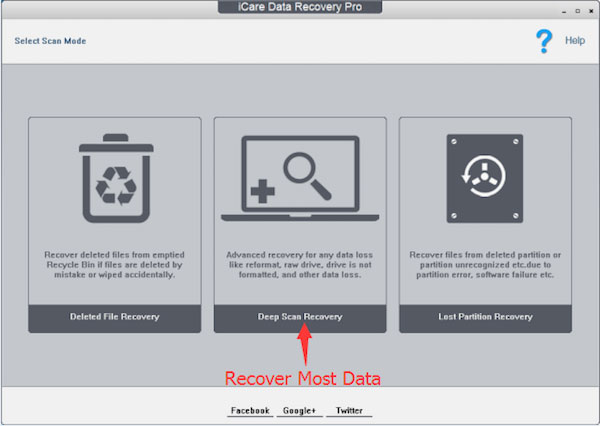
Trinn 3: Skann enheten
Velg deretter enheten der dataene mistet. Deretter begynner denne programvaren å skanne denne enheten automatisk for tapte filer. Det du bare trenger å gjøre, er å vente skanneprosessen ferdig.
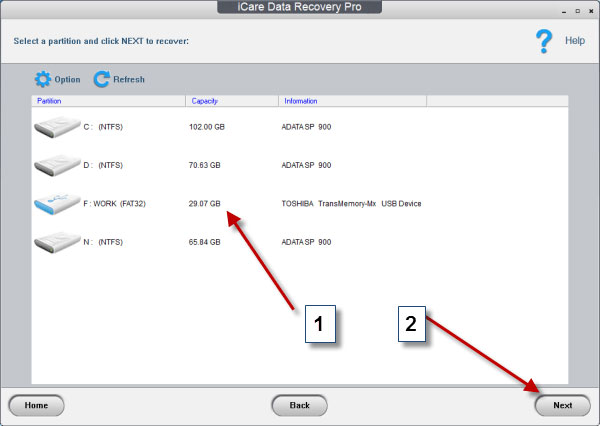
Trinn 4: Begynn å gjenopprette MP4
Når skanningen er ferdig, kan du forhåndsvise filene og velge MP4-filene du vil gjenopprette og lagre. Klikk "Neste" for å gjenopprette MP4-videoene dine med denne MP4-gjenoppretting.
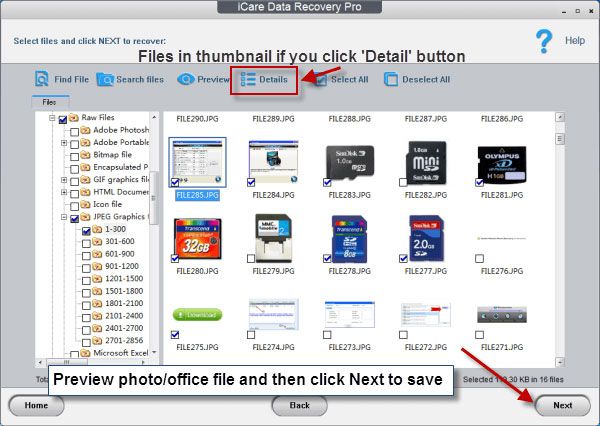
Hvorfor er det mulig å gjenopprette slettede filer?
Generelt sett vil de slettede dataene på datamaskinen bli flyttet til det tildelte området, hvor du ikke finner dem på datamaskinen via øynene dine. Når du har skrevet nye data til det tildelte området, blir de slettede dataene presset fra det tildelte området til det ikke tildelte området. Før de slettede dataene går til det ikke-tildelte området, bør du bruke programvaren for datarekonstruksjon for å hente dem.
Hvorfor kan jeg ikke åpne MP4-filer?
1. MP4-filene er skadet.
2. MP4-filene støttes ikke av spilleren.2. MP4-filene støttes ikke av spilleren.
Kan VLC reparere MP4?
Ja. VLC kan reparere MP4-filene ved å endre profilen for å endre video- og lydkoderen.
Etter at du har lest denne artikkelen, må du kjenne disse beste måtene å reparere eller gjenopprette MP4-filene dine med denne gode MP4-gjenoppretting. Hvis du mister MP4-filene eller ødelegger dem neste gang, kan du reparere dem med de løsningene vi anbefaler deg i denne artikkelen. Håper du kan få noe nyttig. Og hvis du liker denne artikkelen, bare del den med vennene dine.